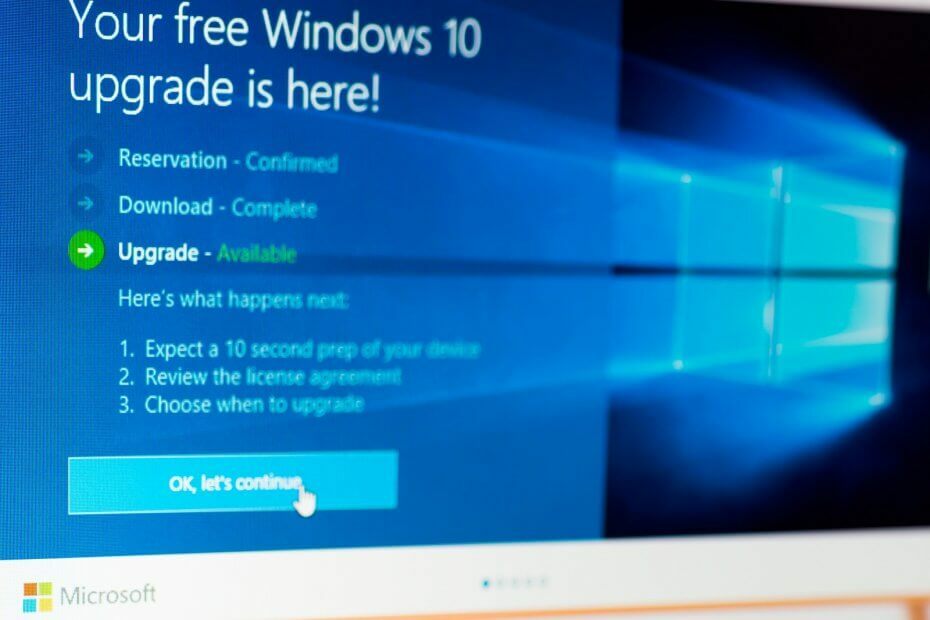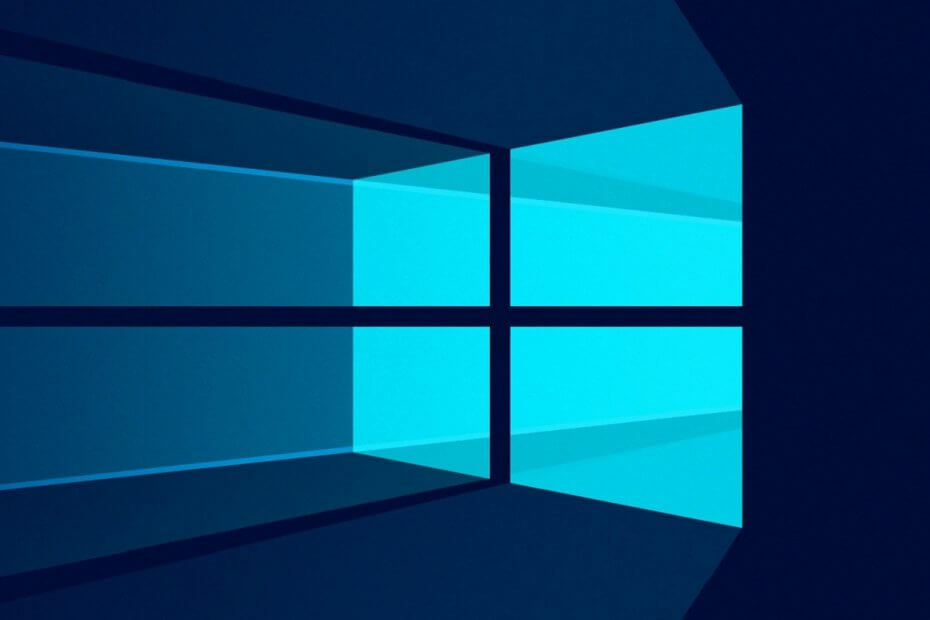
To oprogramowanie naprawi typowe błędy komputera, ochroni Cię przed utratą plików, złośliwym oprogramowaniem, awarią sprzętu i zoptymalizuje komputer pod kątem maksymalnej wydajności. Napraw problemy z komputerem i usuń wirusy teraz w 3 prostych krokach:
- Pobierz narzędzie do naprawy komputera Restoro który jest dostarczany z opatentowanymi technologiami (dostępny patent tutaj).
- Kliknij Rozpocznij skanowanie aby znaleźć problemy z systemem Windows, które mogą powodować problemy z komputerem.
- Kliknij Naprawić wszystko naprawić problemy mające wpływ na bezpieczeństwo i wydajność komputera
- Restoro zostało pobrane przez 0 czytelników w tym miesiącu.
Za każdym razem, gdy próbujesz zaktualizować komputer z systemem Windows, musisz skorzystać z usługi Windows Update.
Niestety, to również może być celem błędów i niespójności plików. Kiedy tak się dzieje, kilka usług zaczyna działać w tle, szukając naprawy Windows Update.
Jednym z takich elementów jest Usługa Windows Update Medic (WaasMedic).
Ze względu na jego znaczenie dla zapewnienia bezpieczeństwa Windows Update, zdecydowaliśmy się napisać ten artykuł i odpowiedzieć na niektóre z najczęściej zadawanych pytań dotyczących tej usługi.
Co robi usługa Windows Update Medic?
WaasMedic to nowa usługa działająca w tle, która została wprowadzona w systemie Windows 10 i nowy sposób, w jaki ten system operacyjny obsługuje proces aktualizacji. Jego jedynym celem jest naprawa usługi Windows Update, aby Twój komputer mógł nadal otrzymywać aktualizacje bez przeszkód.
Obsługuje również naprawę i ochronę wszystkich składników usługi Windows Update. W związku z tym, nawet jeśli wyłączysz wszystkie usługi związane z Windows Update, WaasMedic uruchomi je w pewnym momencie.
Błąd usługi Windows Update Medic: Odmowa dostępu
Jeśli spróbujesz wyłączyć usługę WaasMedic za pomocą ogólnych metod, takich jak użycie Menedżera usług Windows, otrzymasz Brak dostępu komunikat o błędzie i nie można kontynuować.
Dlatego jedyną szansą na wyłączenie tej usługi jest użycie programu blokującego aktualizacje innej firmy.
Jak wyłączyć usługę Windows Update Medic?
Jak wspomniano powyżej, jedynym sposobem na zablokowanie usługi Windows Update Medic jest użycie programu blokującego innej firmy. Jedną bardzo dobrą opcją jest? Blokowanie aktualizacji systemu Windows.
Dzięki temu poręcznemu narzędziu możesz wyłączyć dowolną usługę Windows, ale bez żadnych komunikatów o błędach. Jeśli chcesz wyłączyć usługę Windows Update Medic za pomocą funkcji Blokowanie aktualizacji systemu Windows, wystarczy wykonać następujące czynności:
- Pobierz blokadę aktualizacji systemu Windows
- Wyciąg plik
- Uruchomić Blokowanie aktualizacji systemu Windows
- Iść do Menu
- Wybierz Usługi systemu Windows z listy.
- Usługi systemu Windows okno się teraz załaduje
- Szukać Usługa Windows Update Medic
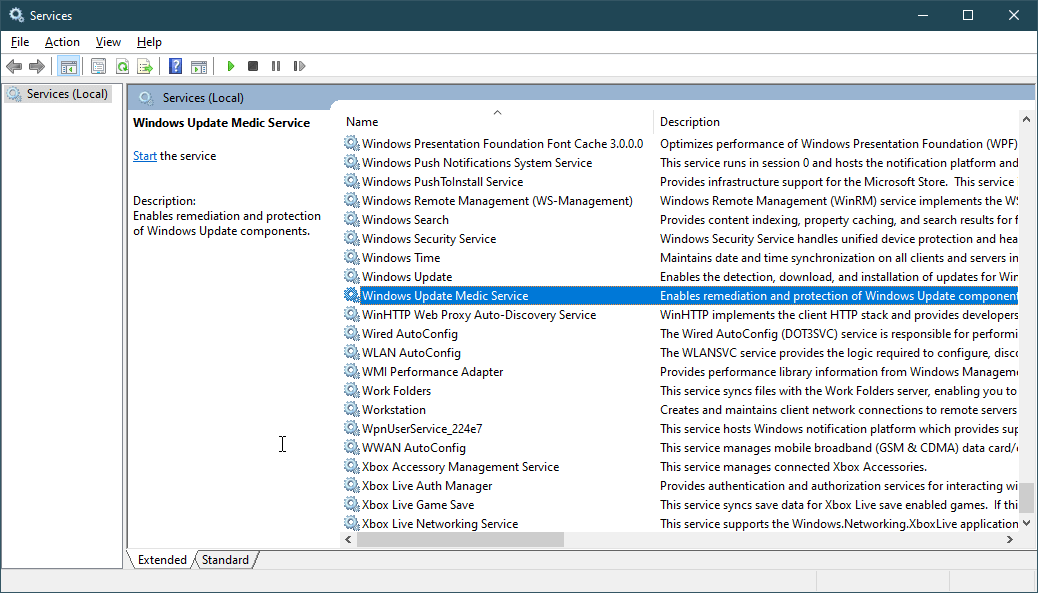
- Kopiuj Usługi Nazwa
- Wróć do folderu, w którym rozpakowałeś Windows Update Blocker
- Otworzyć inicja plik z Notatnik
- Zajrzyj pod dosvc=2,4
- Wklej tam nazwę usługi i dodaj =3,4 Przed tym
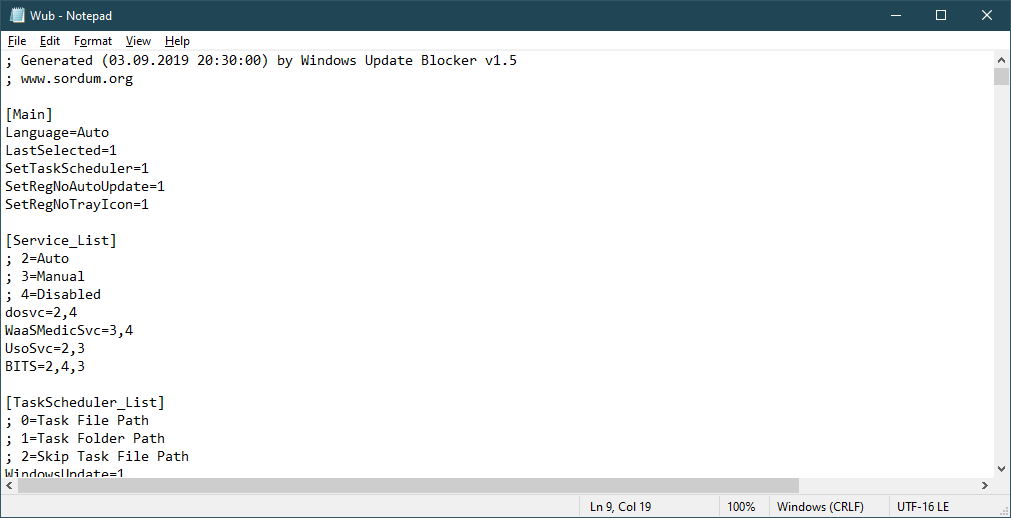
- Wróć do Windows Update Blocker Windows
- Kliknij Zastosować
To prawie wszystko, co należy wiedzieć o usłudze Windows Update Medic Service oraz o tym, jak można ją wyłączyć i ponownie włączyć.
Czy uważasz, że ten komponent ma kluczowe znaczenie dla dobrego samopoczucia Twojego komputera? Daj nam znać w sekcji komentarzy poniżej. Nie zapomnij też zostawić tam innych pytań lub sugestii, które możesz mieć, a my na pewno je sprawdzimy.
POWIĄZANE ARTYKUŁY, KTÓRE WARTO ZOBACZYĆ:
- Czy konieczne są aktualizacje systemu Windows? Odpowiadamy
- Dlaczego aktualizacje systemu Windows są tak powolne?
- Uwaga: fałszywe wiadomości e-mail z witryny Windows Update zawierają oprogramowanie ransomware na komputerach PC
 Nadal masz problemy?Napraw je za pomocą tego narzędzia:
Nadal masz problemy?Napraw je za pomocą tego narzędzia:
- Pobierz to narzędzie do naprawy komputera ocenione jako świetne na TrustPilot.com (pobieranie rozpoczyna się na tej stronie).
- Kliknij Rozpocznij skanowanie aby znaleźć problemy z systemem Windows, które mogą powodować problemy z komputerem.
- Kliknij Naprawić wszystko rozwiązać problemy z opatentowanymi technologiami (Ekskluzywny rabat dla naszych czytelników).
Restoro zostało pobrane przez 0 czytelników w tym miesiącu.
![Brak połączenia z Internetem po zainstalowaniu aktualizacji systemu Windows [QUICK FIX]](/f/4ba52d21821af99b1de46c179b15b45a.jpg?width=300&height=460)